個人云電腦搭建經驗分享
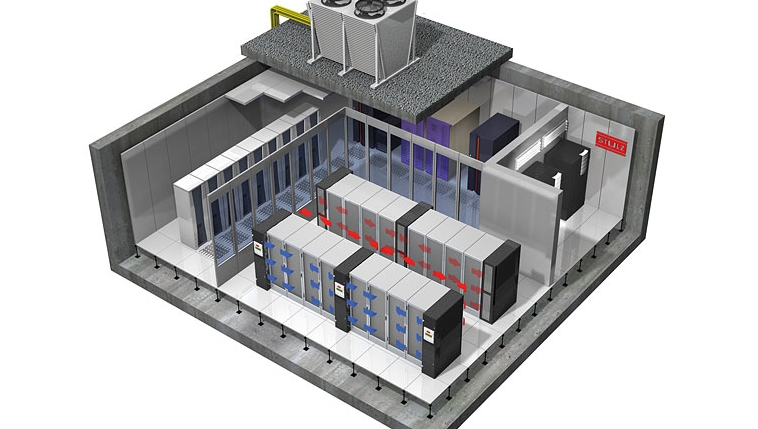
簡介:我自己使用的windows10平臺(win7沒有測試過),需要Nvidia GTX/RTX600+系列顯卡,并安裝Nvidia Geforce Experience。(驅動軟件等最好是最新版本),如果E文有障礙,建議使用Chrome瀏覽器自帶翻譯功能。以下內容涉及到的部分名詞等是已翻譯過的。
整體思路,搭建虛擬局域網,實現內網穿透后,在虛擬局域網中實現遠程桌面,串流等功能。
一、目的:
用便攜的移動終端或任意電腦調用家里的主力PC完成遠程文件管理,遠程下載(基本),PR、AE、Blender、Maya、Houdini等需要調用OpenGL、CUDA等程序的工作(高級),當然游戲什么的都不在話下。
二、需要解決的主要技術問題:
1.內網穿透
2.遠程桌面
3.OpenGL版本的問題
三、使用到的軟件:
1.ZeroTier one
2.windows遠程桌面連接
3.moonlight
4.Nvidia Geforce Experience
四、硬件支持:
1.智能插座
2.繼電器
3.Nvidia GTX/RTX600+系列顯卡
五、具體步驟:
1.虛擬局域網的搭建,實現內網穿透及遠程桌面。
在ZeroTier one主頁(http://www.zerotier.com)下載ZeroTier one,并在主力PC上和便攜終端安裝(PC上彈出的對話框中選家庭網絡),打開ZeroTier one主頁注冊賬號、登陸并在網絡標簽項下點擊創建一個網絡,這時會得到一個網絡ID。
接下來進行網絡配置,在訪問控制中點擊“私人”,IPv4自動分配中勾選“從范圍自動分配”,選擇“簡單”,并選擇10.147.17.xx網段(強烈建議選用此網段,原因后面會提到)。IPv6自動分配的選項全部不選,最后保存設置。
而后在運行ZeroTier one的PC上右鍵任務欄中的ZeroTier one選擇加入網絡,并輸入ZeroTier one頁面自動生成的ID號,此時在網頁配置頁面已經能看到兩個新加入虛擬網絡的兩臺電腦,為了方便管理,及時添加標注說明,便于以后管理。

勾選配置頁面點擊扳手前的復選框,對已加入虛擬網絡的兩臺PC授權,點擊兩臺PC前的扳手圖標,全部勾選不自動分配IP。在托管IP下輸入10.147.17.xx每臺PC的具體IP并點擊“+”號,而后在下面選擇保存更改。這時在PC中正在運行的ZeroTier one右鍵,選擇“Show Network…”,這時“Status”應該顯示“OK”了。
兩臺電腦更換不同的網絡環境(兩臺電腦可能需要重新啟動ZeroTier one),在互聯網狀態下,兩臺PC“徽標+R”運行“ping 10.147.17.xx –t”觀察網絡狀態,一切正常的話,這時就已經能ping通了。(這一段對于Android端也是類似)運行windows遠程桌面連接,輸入虛擬局域網的指定IP、用戶名和密碼并登陸,應該已經可以進行遠程桌面了,至此虛擬局域網就搭建完畢了。



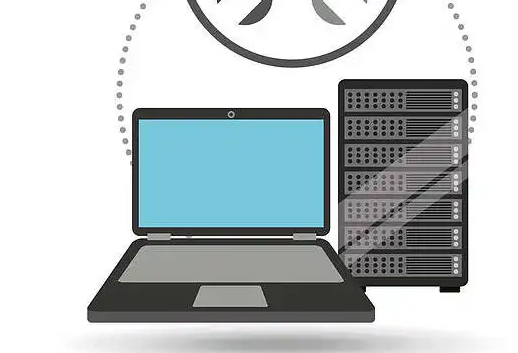


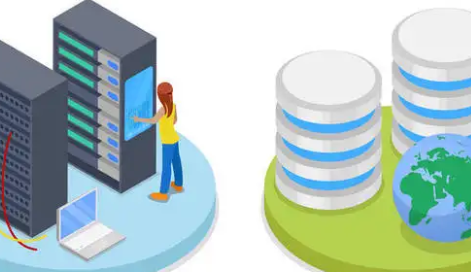


評論列表